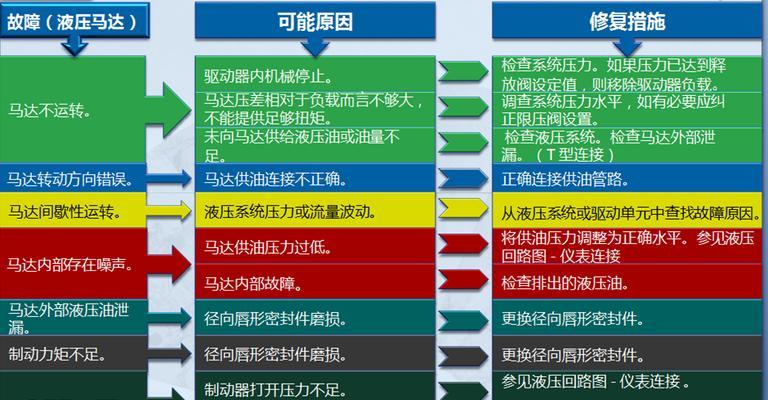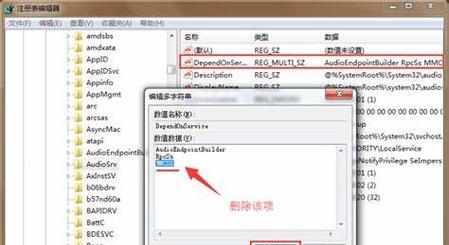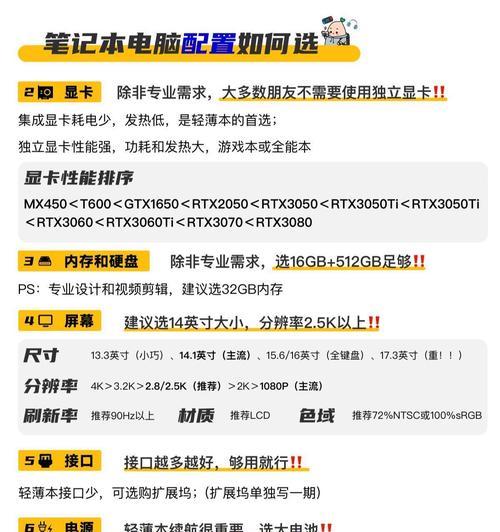在使用电脑时,如果遇到只有嗡嗡声而没有正常声音输出的状况,这往往会让用户感到困扰。这种情况可能由多种原因造成,从硬件故障到软件设置错误都有可能。本文将深入探讨为何你的电脑会发出嗡嗡声却无声音输出,并给出一系列可行的解决方法。
故障原因分析
1.音频驱动问题
驱动程序是连接硬件和操作系统的重要桥梁。如果音频驱动过时、损坏或不兼容,可能会导致声音输出异常。
2.音频设备故障
内部扬声器或外部音响设备可能由于电路问题、线缆损坏或连接不良等原因而产生异常声响。
3.音频服务未运行
在Windows系统中,如果“WindowsAudio”服务未能正常启动或被意外停止,将无法播放声音。
4.音频设置错误
有时,声音设置错误或被误调也可能导致电脑发出奇怪的嗡嗡声而无法输出正常声音。
5.硬件连接问题
音频接口、耳机插孔或扬声器线缆等连接部件松动或损坏,都可能造成声音输出不正常。
解决方法详述
1.更新或重新安装驱动程序
访问设备制造商的官方网站,下载并安装最新的音频驱动程序。
在“设备管理器”中找到音频驱动,右键选择“更新驱动”。
如果驱动更新无效,尝试卸载驱动后重新启动电脑,系统会自动安装默认驱动。
2.检查音频设备
检查扬声器或耳机的连接线路,确保连接稳定无损坏。
如果使用外接音响,尝试更换其他音响设备确认问题。
对于笔记本内部扬声器,检查是否有异物阻碍扬声器发声。
3.检查音频服务状态
点击“开始”菜单,输入“services.msc”并回车。
在服务列表中找到“WindowsAudio”服务,并确保其状态为“正在运行”。如未运行,请右键点击选择“启动”。
4.重置音频设置
在“控制面板”中打开“硬件和声音”下的“声音”设置。
选择“播放”标签页,检查扬声器是否被设置为默认设备,音量是否被静音或过低。
转到“录音”标签页,确认没有录音设备被意外设置为静音。
5.检查并维修硬件连接
关闭电脑电源,断开所有音频设备连接,然后重新连接以确保连接稳定。
清除音频接口处的灰尘,使用干净的布擦拭接口。
如果问题依旧,可能需要专业的硬件维修或更换。
额外的维护与预防措施
保持系统更新
定期更新Windows操作系统和驱动程序能预防许多潜在问题。
定期检查硬件
定期检查电脑硬件,确保没有灰尘积累,维护物理连接的稳定性。
使用稳定的电源
保证电脑使用的电源稳定,避免电压波动对电脑内部组件造成损害。
综上所述
电脑无声音只有嗡嗡声的故障,虽然听起来令人头疼,但通过本文的故障原因分析和解决方法的详细指导,大部分用户应该能够自行诊断并解决问题。当然,如果问题依然存在,建议联系专业技术人员进一步检查维修。通过保持良好的使用习惯和定期维护,相信你的电脑能够远离此类问题,为你提供更加稳定的使用体验。